Како пронаћи слике на екрану са закључаним рефлектором за Виндовс 10
мисцеланеа / / August 04, 2021
Огласи
Виндовс рефлектор бира и преузима већину својих слика са Бинг-а. Могуће је да бисте желели позадину закључаног екрана и желели бисте је да бисте је поставили као позадину радне површине. Лако је пронаћи слике закључаног екрана система Виндовс 10 Спотлигхт ако знате пут до датотеке.
У овој дискусији разговараћемо о функцији Виндовс Спотлигхт у систему Виндовс 10 за закључани екран. Виндовс Спотлигхт сакупља разне слике са Веба, као што су позадина природе, велики градови итд., И приказује их на закључаном екрану Виндовс-а.

Преглед садржаја
-
1 Како пронаћи слике на екрану са закључаним рефлектором за Виндовс 10
- 1.1 Корак 1: Откључајте скривене датотеке, фасцикле и дискове
- 1.2 Корак 2: Проналажење директоријума Виндовс Спотлигхт
- 1.3 Корак 3: Проналажење слика и њихово преименовање
- 2 Закључак
Како пронаћи слике на екрану са закључаним рефлектором за Виндовс 10
Виндовс рефлектор сигурно преузима слике са веба, али је скривен, па прво морате да учините све директоријуме видљивим. Тада можете да пронађете директоријум Виндовс Спотлигхт и можете да приступите сликама. После тога можете чак и да додате своје слике у директоријум ако је ЈПГ.
Огласи
Корак 1: Откључајте скривене датотеке, фасцикле и дискове
Прво отворите Филе Екплорер кликом на икону Филе Екплорер на траци задатака или је такође можете потражити на Виндовс траци за претрагу и можете покренути Филе Екплорер из резултата.
Затим кликните на Поглед картицу у Филе Екплорер-у. Затим кликните на Опције налази се у десном углу траке с алаткама траке Филе Екплорер.

Тхе Опције фолдера прозор ће се појавити. Тамо кликните на Поглед таб. Затим на картици Поглед испод Напредна подешавања кликните на Скривене датотеке и фасцикле и изаберите Прикажите скривене датотеке, директоријуме и дискове опција. Након тога кликните на Применити за потврду поставки и кликните на У реду да га затвори.
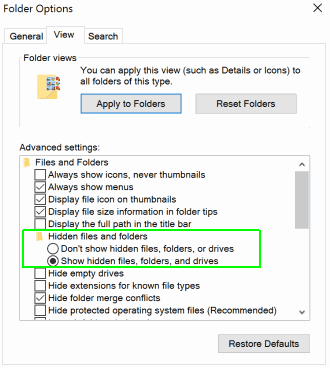
Огласи
Корак 2: Проналажење директоријума Виндовс Спотлигхт
Када направите видљивим све скривене фасцикле, датотеке и погоне, а затим поново отворите Филе Манагер. Онда иди на Овај рачунар, отвори свој Локални диск Ц: возите, кликните на Корисници директоријум. Након тога, кликните на фасциклу која садржи ваше корисничко име, Почетна мапа [ВАШЕ КОРИСНИЧКО ИМЕ], и иди у АппДата> Локални пакети> Мицрософт. Виндовс. ЦонтентДилевериМанагер_цв5н1х2ткиеви> ЛоцалСтате> Ассетс.
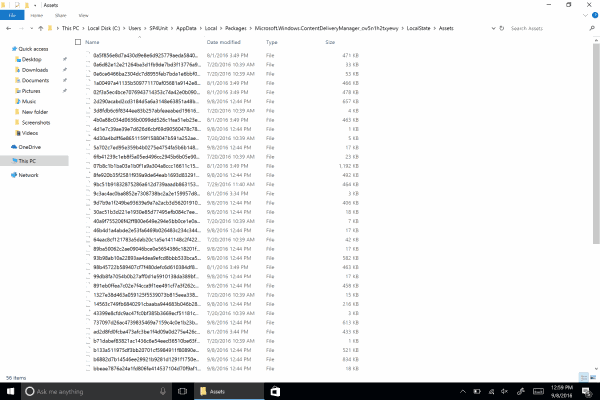
Све слике ће се налазити у фасцикли „Ассет“, али је мало незгодно открити слике јер су слике у другом формату.
Корак 3: Проналажење слика и њихово преименовање
Да бисте сазнали слике у преклопљеном средству, довољно је да сортирате датотеке према величини.
Огласи
Датотеке величине веће од 500 КБ или 1МБ треба да буду слике. Копирајте ове датотеке и залепите их у други директоријум.
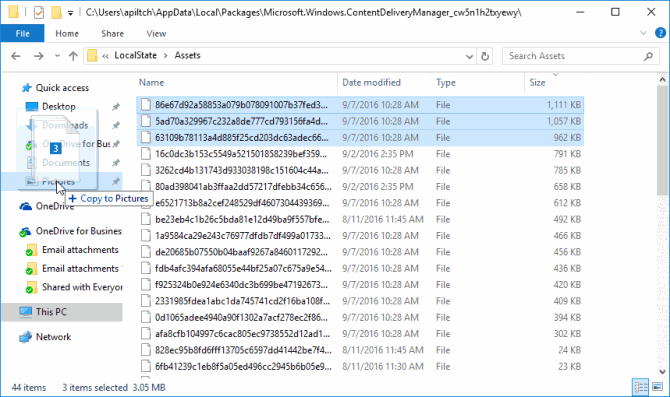
На крају, мораћете да промените суфикс датотека слика. Дакле, кликните десним тастером миша на датотеке и изаберите Својства.
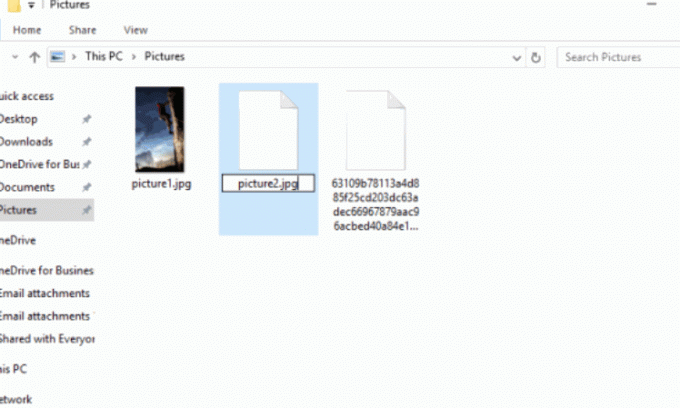
Овде, у унос имена, једноставно додајте .ЈПГ суфикс и затвори га. Можете и да преименујете датотеку као и обично, двапут кликнувши је са закашњењем од 1 секунде и променом суфикса датотеке у .ЈПГ.
Закључак
Сигуран сам да сада потпуно разумете како да пронађете и пронађете слике Виндовс 10 закључаног екрана под рефлекторима. Ако желите да додате своје фотографије у каталог, онда можете да додате и то. Обавезно додајте слике високог квалитета, како би изгледале прелепо на закључаном екрану рачунара.
Избор уредника:
- 5 најбољих миша компатибилних са Андроидом у 2020
- Како исправити проблем са дисконтинуираним дискографским звуком који не ради?
- Како поправити кашњење Блуетоотх-а на Виндовс-у 10
- Поправи ако не можеш никога да чујеш о нескладу
- Како отворити .ДАТ датотеке у оперативном систему Виндовс 10
Рахул је студент рачунарства са великим интересовањем за област технике и теме крипто валута. Већину времена проводи или пишући или слушајући музику или путујући по невиђеним местима. Верује да је чоколада решење за све његове проблеме. Живот се догоди, а кафа помаже.



